当你熟练使用几何画板之后,你会发现它不仅仅可以用来画几何图形,还可以给绘制的几何图形涂上颜色,那么几何画板怎样让三角形里面变色呢?接下来小编就为大家带来解答。
制作步骤如下:
步骤一 绘制三角形。打开几何画板,选择左侧工具栏的“多边形工具”,在画板工作区域任意绘制一个三角形ABC,如下图所示。
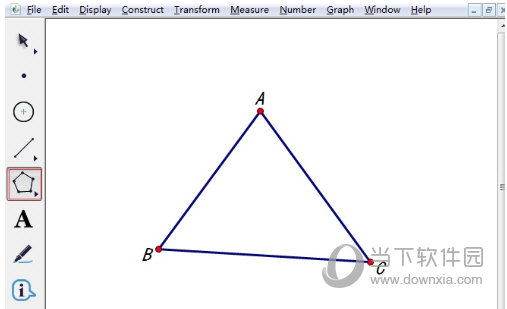
步骤二 如果是简单的变色,选中三角形的三个顶点,执行“构造”——“三角形内部”命令,这时三角形的内部已经有颜色了。想改变颜色的话,可以用移动工具选中三角形内部,执行“显示”——“颜色”,选择一种颜色就可以了。
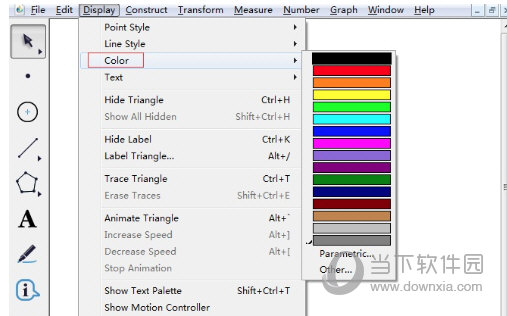
以上就是关于几何画板让三角形里面变色的方法介绍了,该方法主要还是要新建参数并将其设为颜色参数,利用参数的变化调整三角形里面的颜色。